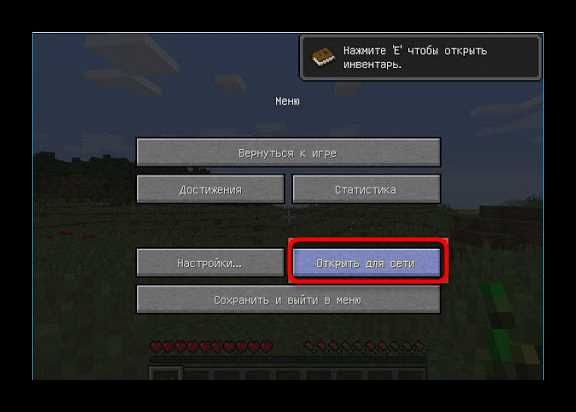
Майнкрафт – это популярная компьютерная игра, которую играют миллионы людей по всему миру. Однако, иногда возникают проблемы с подключением к локальной сети в игре, что может быть очень разочаровывающе для игроков. Не беспокойтесь, в этом подробном руководстве мы расскажем вам, как исправить проблему с отсутствием локальной сети в Minecraft и насладиться игрой с друзьями или семьей.
Первым шагом при решении проблемы с отсутствием локальной сети в Minecraft будет проверка настроек вашей сети. Убедитесь, что ваш компьютер или игровая консоль подключены к Wi-Fi или кабелю Ethernet. Проверьте, работает ли интернет на других устройствах в вашей сети, чтобы исключить возможность проблем с самой сетью.
Если ваша сеть работает исправно, но проблема с отсутствием локальной сети в Minecraft все еще остается, то следующим шагом будет проверка конфигурации игры. Убедитесь, что вы создали правильный мир или сервер в Minecraft. Проверьте, что порт для подключения открыт на вашем маршрутизаторе или брандмауэре. Если вы не знакомы с этими настройками, может быть полезно обратиться к специалисту или прочитать документацию вашего устройства.
В случае, если проблема все еще не решена, попробуйте использовать альтернативные способы подключения к локальной сети в Minecraft. Вы можете попробовать использовать виртуальную частную сеть (VPN) или другую программу для создания виртуальной локальной сети. Это может помочь обойти проблемы, связанные с вашей физической сетью и установить соединение с другими игроками.
Как настроить локальную сеть в Minecraft
Для того чтобы настроить локальную сеть в Minecraft, следуйте этим простым шагам:
Шаг 1: Убедитесь, что все участники в одной сети. Они должны быть подключены к одной локальной сети, будь то домашняя Wi-Fi или проводное соединение.
Шаг 2: Запустите Minecraft и перейдите во вкладку «Мультиплеер».
Шаг 3: Нажмите на кнопку «Добавить сервер» или «Прямое подключение».
Шаг 4: В поле «Сервер» введите IP-адрес хоста, который будет играть на сервере локальной сети.
Шаг 5: Нажмите на кнопку «Присоединиться к серверу».
Шаг 6: Если все настроено правильно, вы должны успешно подключиться к серверу локальной сети и начать играть вместе с друзьями или семьей.
Примечание: Если у вас возникли проблемы с подключением к серверу локальной сети, убедитесь, что правильно ввели IP-адрес хоста и что настройки сети не блокируют доступ к игре.
Теперь, когда вы знаете, как настроить локальную сеть в Minecraft, вы можете наслаждаться игрой вместе с друзьями или семьей без проблем с подключением. Удачной игры!
Проблемы с отсутствием локальной сети
Играть в Minecraft вместе с друзьями в одной локальной сети может быть замечательным способом провести время в игре. Однако иногда возникают проблемы, когда локальная сеть не работает должным образом, и игроки не могут присоединиться друг к другу. В этом разделе мы рассмотрим некоторые причины отсутствия локальной сети в Minecraft и предложим возможные решения для исправления проблемы.
1. Проверьте подключение к сети: убедитесь, что все компьютеры, на которых запущена игра Minecraft, подключены к одной и той же локальной сети. Проверьте настройки интернет-подключения и убедитесь, что все устройства имеют доступ к сети.
2. Проверьте настройки брандмауэра: иногда брандмауэр может блокировать соединение между компьютерами в локальной сети. Убедитесь, что для Minecraft разрешены входящие и исходящие соединения.
3. Убедитесь в правильности настроек сети: проверьте настройки сети на каждом компьютере и убедитесь, что они корректно настроены для работы в локальной сети.
4. Проверьте используемый порт: Minecraft использует порт 25565 для соединения между игроками в локальной сети. Убедитесь, что этот порт не заблокирован вашим брандмауэром или другими устройствами в сети.
5. Перезапустите маршрутизатор: иногда перезапуск маршрутизатора может помочь восстановить работу локальной сети. Выключите маршрутизатор, подождите несколько минут и затем включите его снова.
6. Попробуйте использовать VPN: если все остальные способы не сработали, попробуйте использовать виртуальную частную сеть (VPN), чтобы создать виртуальную локальную сеть между компьютерами. Это может помочь обойти проблемы с сетью и позволить вам играть в Minecraft вместе.
Если ни одно из предложенных выше решений не помогло, рекомендуется обратиться за помощью к специалистам в области сетевых технологий или провайдеру интернет-соединения. Они смогут помочь вам найти и исправить проблему с отсутствием локальной сети в Minecraft.
Отсутствие связи между игроками
Если у вас возникла проблема с отсутствием связи между игроками в Minecraft, есть несколько шагов, которые вы можете предпринять, чтобы исправить это:
- Убедитесь, что у всех игроков в сети активирована функция мультиплеера. Проверьте настройки каждого игрока и убедитесь, что они включили возможность играть вместе.
- Убедитесь, что все игроки находятся в одной локальной сети. Если вы пытаетесь играть с игроками из других сетей, вам может потребоваться настраивать порты и использовать дополнительное программное обеспечение.
- Проверьте правила безопасности вашего брандмауэра и антивирусного программного обеспечения. Некоторые программы могут блокировать соединения между игроками. Убедитесь, что Minecraft разрешен в настройках брандмауэра и антивирусной программы и что у вас есть доступ к необходимым портам.
- Проверьте подключение к вашей локальной сети. Убедитесь, что вы имеете стабильное подключение к сети и что другие устройства в вашей сети также могут подключаться к Minecraft без проблем.
- Если вы все еще испытываете проблемы с подключением, попробуйте перезапустить свой роутер и перезагрузить все устройства в вашей сети. Иногда это может помочь восстановить связь.
Если ни один из этих шагов не помог вам решить проблему с отсутствием связи между игроками в Minecraft, рекомендуется обратиться за помощью к специалисту по сетевым проблемам или в официальную поддержку Minecraft.
Не удается присоединиться к другому игроку
Игра в Minecraft становится еще интереснее, когда вы можете играть с другими игроками. Однако, иногда возникают проблемы при попытке присоединиться к другому игроку. Ниже приведены несколько возможных решений для исправления этой проблемы:
1. Убедитесь, что у вас есть правильный IP-адрес сервера. У вас должен быть IP-адрес сервера, к которому вы пытаетесь присоединиться. Проверьте IP-адрес и убедитесь, что вы правильно его написали.
2. Проверьте настройки брандмауэра. Ваш брандмауэр может блокировать подключение к серверу Minecraft. Убедитесь, что Minecraft разрешен в настройках вашего брандмауэра. Если это не помогает, попробуйте временно отключить брандмауэр и попробуйте снова подключиться.
3. Проверьте подключение к Интернету. Убедитесь, что у вас есть стабильное подключение к Интернету. Если ваше подключение нестабильно или очень медленно, возможно, вы не сможете подключиться к серверу.
4. Проверьте, используется ли правильный порт. Игра Minecraft использует определенный порт для подключения к серверу. Убедитесь, что вы используете правильный порт. Если вы не уверены, уточните у владельца сервера, какой порт нужно указывать для подключения.
5. Проверьте, не заблокирован ли игровой сервер вашим провайдером интернета. Некоторые интернет-провайдеры блокируют доступ к игровым серверам. Если вы не можете присоединиться к серверу, свяжитесь со своим интернет-провайдером и узнайте, есть ли блокировки.
Если ни одно из вышеперечисленных решений не помогло, возможно, проблема связана с самим сервером. Обратитесь к администратору сервера или форуму Minecraft для получения дополнительной помощи.
Игра выдает ошибку сети
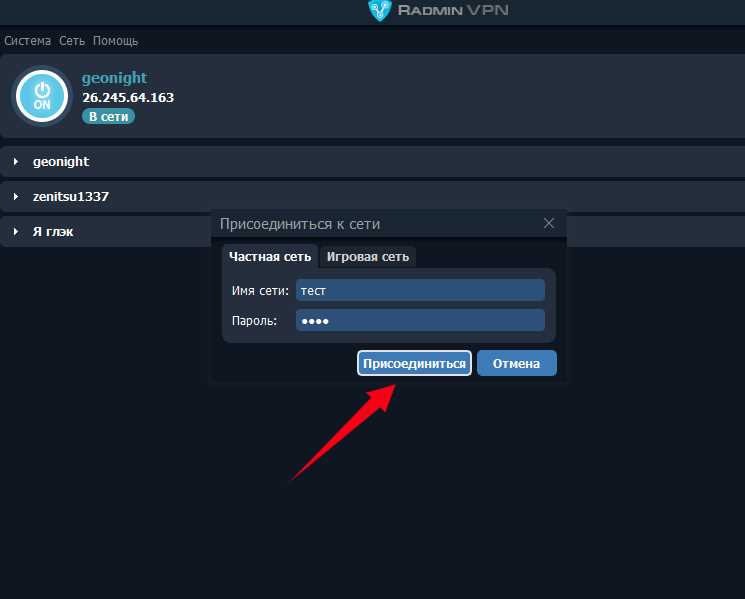
Если вы столкнулись с ошибкой сети в Minecraft, это может быть вызвано разными причинами. Возможно, ваше подключение к интернету нестабильно или медленное, или же проблема может быть связана с вашей локальной сетью.
Вот несколько шагов, которые вы можете предпринять, чтобы исправить ошибку:
- Проверьте соединение с интернетом. Убедитесь, что ваше устройство подключено к стабильной и надежной сети Wi-Fi или проводному соединению. Если у вас появляются проблемы с подключением, попробуйте перезагрузить маршрутизатор или модем и проверьте соединение снова.
- Проверьте настройки брандмауэра. Если у вас включен брандмауэр, он может блокировать соединение Minecraft. Убедитесь, что Minecraft разрешен в настройках брандмауэра или временно отключите его, чтобы проверить, исправит ли это проблему.
- Обновите Minecraft до последней версии. Иногда ошибки сети могут быть вызваны устаревшей версией игры. Проверьте, есть ли доступные обновления для Minecraft, и установите их, если это необходимо.
- Перезапустите клиент Minecraft. Иногда проблема с ошибкой сети может быть временной и вызвана сбоем в клиенте Minecraft. Попробуйте закрыть игру полностью и запустить ее снова, чтобы устранить проблему.
- Перезапустите компьютер. Если все вышеперечисленные шаги не помогли решить проблему, попробуйте перезапустить компьютер. Это может помочь в случае, если проблема вызвана временным сбоем в системе.
Если вы испытываете проблемы с сетью не только в Minecraft, но и в других приложениях или играх, рекомендуется связаться с вашим интернет-провайдером или технической поддержкой для получения дополнительной помощи.
Решение проблем с локальной сетью
Если у вас возникают проблемы с локальной сетью в Minecraft, есть несколько шагов, которые можно предпринять, чтобы их решить:
1. Проверьте подключение к интернету: убедитесь, что ваш компьютер или устройство, на котором вы запускаете Minecraft, имеет активное подключение к интернету. Если подключение отсутствует, проверьте настройки вашего роутера или свяжитесь со своим интернет-провайдером.
2. Проверьте настройки файервола: иногда файервол может блокировать соединение Minecraft с локальной сетью. Убедитесь, что Minecraft и любые связанные с ним приложения или порты разрешены в настройках файервола. Если у вас нет опыта в настройке файервола, может быть полезно обратиться к специалисту по компьютерным сетям.
3. Проверьте настройки роутера: на некоторых роутерах могут быть специфические настройки, которые могут влиять на соединение Minecraft. Проверьте документацию вашего роутера или обратитесь к его производителю, чтобы узнать, есть ли какие-то особые настройки, которые нужно изменить.
4. Перезагрузите роутер и компьютер: иногда простое перезагрузка роутера и компьютера может помочь решить проблемы с локальной сетью. Попробуйте выключить их на некоторое время, а затем снова включить.
5. Проверьте наличие обновлений: убедитесь, что у вас установлена последняя версия Minecraft и связанных с ним приложений. Обновления могут содержать исправления и улучшения, которые могут помочь решить проблемы с локальной сетью.
Если после выполнения всех этих шагов проблемы с локальной сетью не исчезли, может быть полезно обратиться за помощью к команде поддержки Minecraft или попробовать найти решение в онлайн-форумах или сообществах для игроков Minecraft.
Проверьте подключение к Интернету
Убедитесь, что ваш компьютер или игровая консоль подключены к Интернету через проводное или беспроводное соединение. Вы можете проверить подключение, попробовав открыть любую веб-страницу или запустив другие онлайн-игры или приложения.
Если у вас возникают проблемы с подключением, попробуйте перезагрузить маршрутизатор или модем, проверить настройки сетевого адаптера и убедиться, что вы ввели правильные учетные данные для подключения к Интернету.
Если у вас все еще нет подключения к Интернету, обратитесь к своему интернет-провайдеру или технической поддержке для получения дополнительной помощи.

